Obiettivo
Lo strumento scelto per mappare una struttura dati in Contacthub è il nodo: è necessario infatti creare nodi che comunichino tra loro in varie modalità. Ma prima di tutto definiamo cosa intendiamo per Nodo in Contacthub e come possono essere utilizzati.
Cos’è un Nodo?
Tutti i dati collezionati in Contacthub vengono raccolti in nodi che sono da intendersi come dei contenitori per aggiungere, dividere e archiviare dati.
Esistono due tipologie di nodo:
- Nodo Entry dove sono scritti i dati dei clienti e degli eventi
Perché Contacthub funzioni, deve esistere almeno un nodo entry - Nodo View su cui non è possibile scrivere direttamente ma dove si aggregano dati provenienti da vari nodi entry, in base alle regole di configurazione della gerarchia dell’Albero e dei Criteri di Match
Per maggiori informazioni riguardo i Nodi consulta la sezione “Concetti base su Nodi e Alberi” nella Guida di Contacthub.
Creare Nodi
Supponiamo l’esistenza di una struttura aziendale semplice e monobrand. L’organizzazione dei dati in Contacthub deve ricalcarla. Trattandosi quindi di un’azienda con un solo marchio, è previsto un unico Nodo Entry, ovvero un solo contenitore per i dati dei clienti e dei loro relativi eventi.
Dal Nodo Entry può essere poi generato un Nodo View secondo l’insieme di regole utilizzate per definire una vista aggregata del cliente.
Come si fa a creare un Nodo Entry?
- Collegati a Contacthub ed entra nell’area Configurazione nella barra del menù in alto.
- Clicca sulla voce Gerarchia presente nel sottomenu e seleziona Entry.
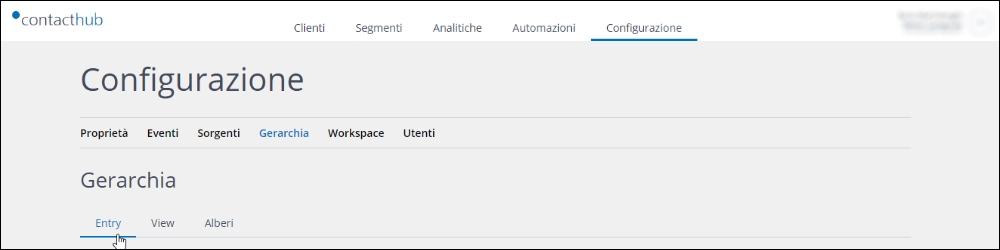
- Si apre la pagina dedicata alla creazione e impostazione dei parametri per la realizzazione di un nuovo Nodo Entry.
- Nella sezione Immagine inserisci l’URL dell’immagine che rappresenta il nodo della UI. Il campo non è obbligatorio per cui l’inserimento dell’immagine è a discrezione di chi crea il nodo.
- Nel campo Nome sostituisci la voce Nuovo nodo Entry inserita in automatico, con il nome più opportuno. Assicurati che il nome da te inserito sia facilmente riconoscibile e che possa essere ritrovato in futuro senza particolari difficoltà.
- Tra i Campi obbligatori puoi selezionare le proprietà che il nodo che stai creando dovrebbe avere. Ricordati che nessuna proprietà è obbligatoria in Contacthub e il nodo può essere tranquillamente creato senza selezionare nessun campo. Sono definiti campi obbligatori quelli che vuoi che risultino obbligatori all’interno del nodo che stai creando.
- Una volta impostati i campi clicca su Salva per finalizzare la creazione.
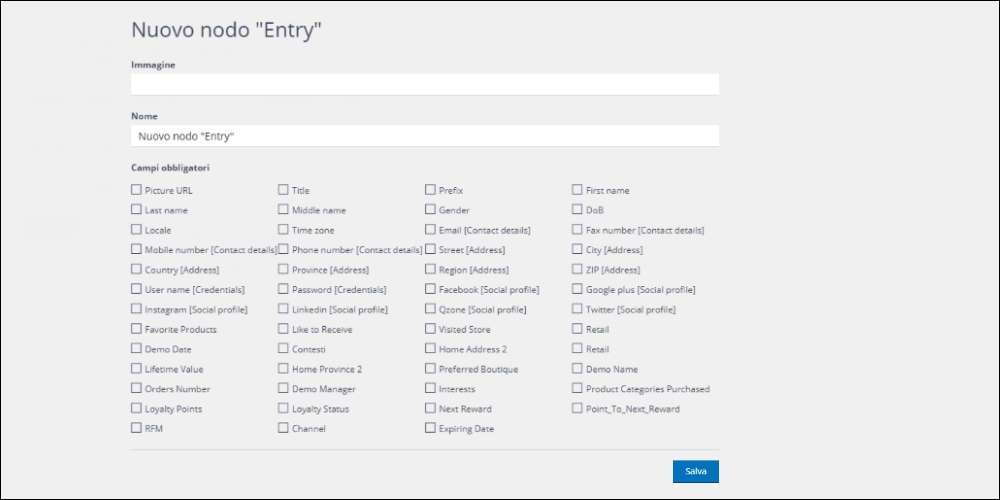
- Vieni così rimandato alla sezione Gerarchia e puoi visualizzare il Nodo Entry appena creato all’interno della lista nodi.
- Se invece non vuoi procedere con il salvataggio del Nodo Entry clicca sull’icona X presente nell’angolo in alto a destra della scheda Nuovo nodo “Entry”. Verrai rimandato in automatico alla sezione Gerarchia.
Come si crea un Nodo View?
- Assicurati che nella scheda Gerarchia della pagina Configurazione sia stata selezionata la voce View
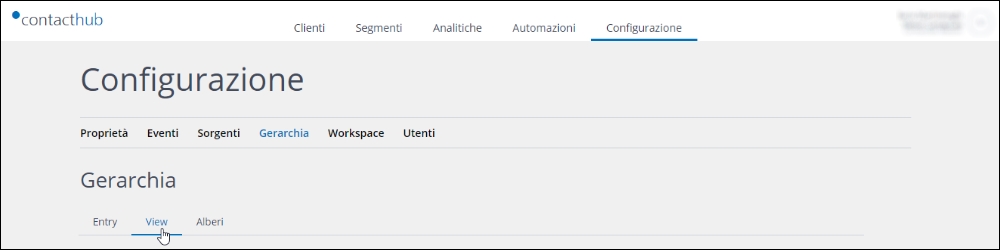
- Clicca Aggiungi per visualizzare la pagina Nuovo nodo View
- Sotto Immagine inserire l’URL dell’immagine che rappresenta il nodo nella UI, il nome del nodo e le caratteristiche che vuoi che abbia.
- Una volta terminato clicca su Salva.
Ma cosa succede in caso di una struttura aziendale più complessa e articolata?
Supponiamo una struttura aziendale che preveda due divisioni di prodotto, ad esempio una dedicata al nutrimento per animali e una alle bevande, con all’interno di ciascuna diversi brand. Nell’ambito alimenti per animali ipotizziamo il brand A che si occupa di cani e il brand B di gatti. Nella divisione dedicata alle bevande invece il brand C per la produzione di acqua e il brand D per il tè.
I diversi brand A, B, C, e D danno origine a quattro diversi nodi entry che raccolgono dati sugli utenti che comprano o che interagiscono con il prodotto. Da questi nodi entry possiamo supporre di voler generare un nodo view che permetta di visualizzare i dati aggregati per la divisione animali (A+B) e uno per quella bevande (C+D).
Se poi, la holding capogruppo di tutti i brand A, B, C e D avesse la necessità di visualizzare tutti i dati dei nodi view, in modo aggregato, si potrebbe anche realizzare un ulteriore nodo view contenente tutti i dati dei nodi precedenti, offrendo una panoramica completa alla holding.
Un utente può visualizzare il nodo entry secondo i permessi di accesso che gli sono stati associati ed eventualmente anche il nodo view di prodotto (ossia la divisione animali A+B e quella bevande C+D).
Analizzando nel dettaglio la tua struttura dati e l’organizzazione della tua azienda, potrai sfruttare Contacthub nel modo più adatto alla tua realtà.

